
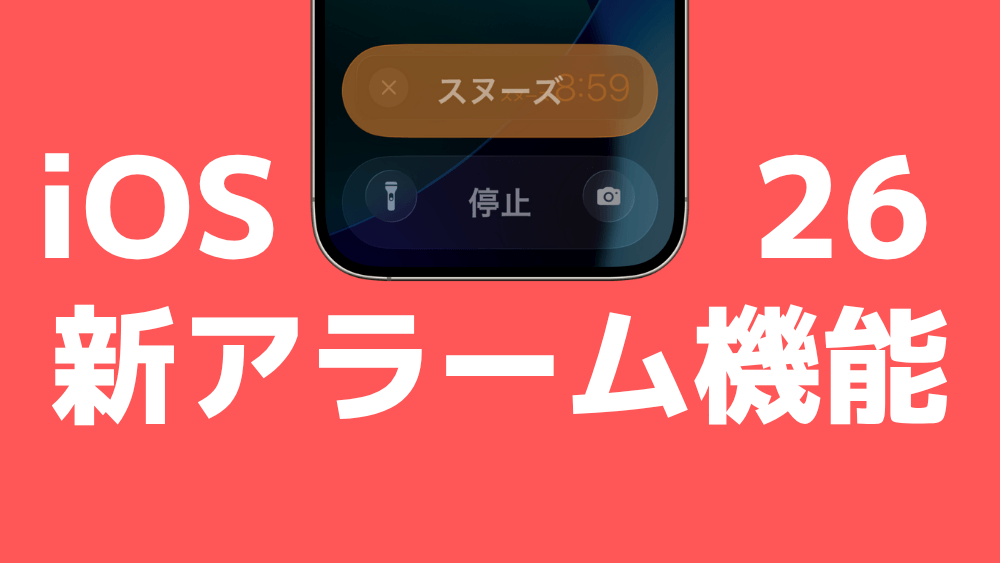
Appleが2025年秋にリリースした「iOS 26」で、これまで長年変わらなかったアラーム機能に大きなアップデートが入りました。
その中でも特に注目を集めているのが、スヌーズ時間を自由に設定できる新機能です。
この記事では、iOS 26のアラーム機能の変更点と設定方法をご紹介します。
関連記事
iOS 26でスヌーズ時間を自由に設定可能に
今までiPhoneのスヌーズ時間は9分に固定されており、ユーザーが変更することはできませんでした。
この仕様は初代iPhoneから変わらず、スヌーズ間隔を調整したい人は5分刻みなどで設定し、擬似的にスヌーズ間隔を調整していました。
しかし、iOS 26ではアラームの仕様が変わり、1〜15分の範囲でスヌーズ時間をカスタマイズできるようになりました。
スヌーズ設定方法
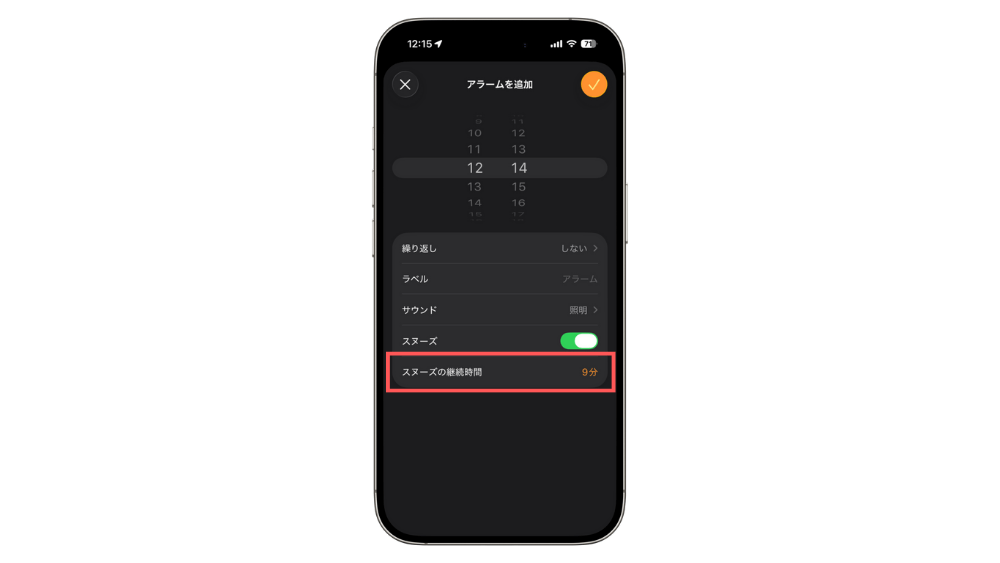
設定はアラームごとに個別に保存されるため、平日と休日で異なるスヌーズ設定も可能です。
設定方法
- 1「アラーム」アプリを開く
- 2既存のアラームをタップ(または新規作成)
- 3「スヌーズ」をオンにする
- 4「スヌーズの継続時間」をタップ
- 51分〜15分の範囲で任意の時間を選択
iOS 26でアラーム画面のデザインも変更
スヌーズ機能に加え、アラームが鳴ったときの画面デザインも大きく変更されました。
「スヌーズ」と「停止」が縦並びに配置
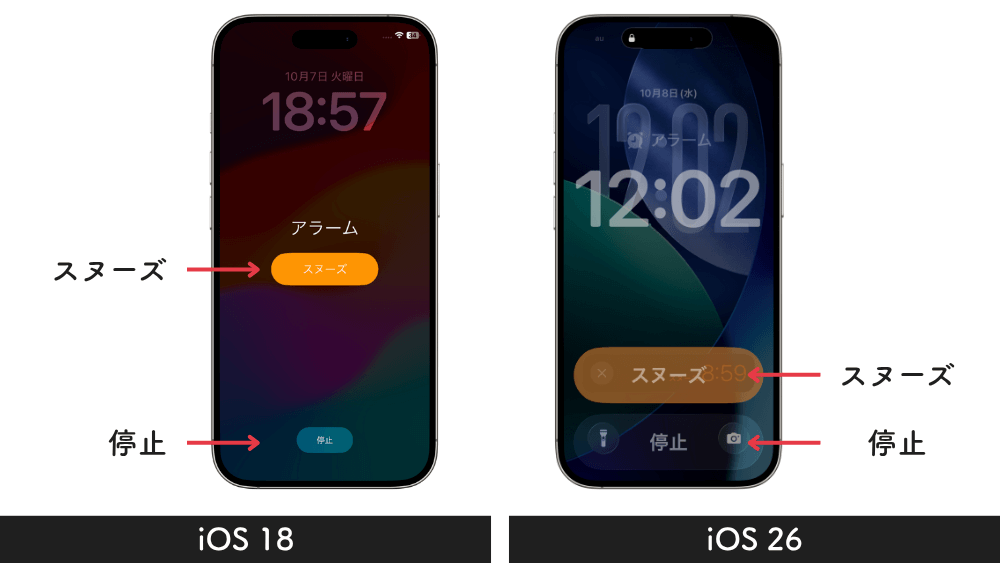
これまで、アラーム停止とスヌーズボタンは離れた位置に配置されていましたが、iOS 26では同じ大きさのボタンが縦に2つ並ぶデザインに変更されました。
直感的な見た目でタップしやすくなった印象ですが、SNSでは次のような声も挙がっています。
iOS26になってアラームの停止ボタンがわかりやすくて押しやすくなったの、確実に押せちゃうからやめてほしい 寝ぼけてても停止押せちゃうの寝過ごしそうでこわい pic.twitter.com/YyvTOZRScu
— もーじもーじ (@rishgnbrms) October 5, 2025
Appleとしては操作性を高める狙いがあるものの、「誤操作リスクが上がった」と感じるユーザーも少なくありません。
iOS 26.1で「スライド停止」仕様に変更
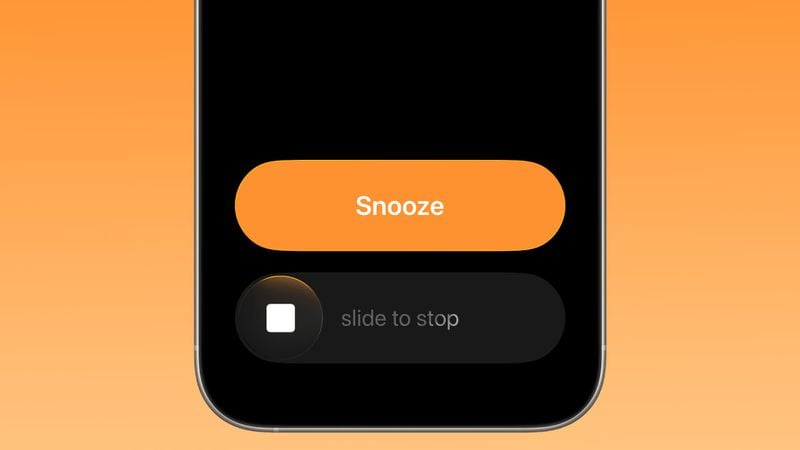
Appleはこうしたユーザーの声を受け、iOS 26.1のベータ版でアラームの挙動を改善しました。
iOS 26.1 beta 2では、「Slide to Stop」という新しい操作方式が採用されています。
スヌーズはこれまで通りタップでOKですが、アラームを完全に停止させるにはスワイプ操作が必要になりました。
寝ぼけて画面をタップしてもアラームが止まらず、意図的にスライドしない限り完全停止できない仕組みです。
よくある質問(FAQ)
iOS 26で大きく変わったアラーム機能。
そこで最後に、よくある質問をまとめました。
アップデート後に困ったときの参考にしてください。
スヌーズの初期設定時間は?
デフォルトは従来と同じ「9分」です。
設定しない場合は自動的に9分が適用されます。
すべてのアラームで同じスヌーズ時間にできますか?
各アラームごとに個別設定です。
複数のアラームを同じ時間にしたい場合は、手動で統一が必要です。
iOS 26未満でもこの機能は使えますか?
スヌーズ時間のカスタマイズはiOS 26以降限定の新機能です。
Slide to Stopはいつ利用できますか?
iOS 26.1以降(正式リリース版)で利用可能です。
まとめ
iOS 26のアラーム機能は、従来から大きく進化しました。
- スヌーズ時間を1〜15分の範囲で自由に設定可能
- 各アラームごとに個別カスタマイズOK
- iOS 26.1ではスライド操作で誤タップ防止
これまでの「9分固定」「誤操作リスク」を解消し、よりユーザーに寄り添ったアラーム機能へと変化しています。
関連記事

シロ
編集長|iPhone / Apple Watch / 100均 / クラウドファンディング
Apple製品、特にiPhoneやApple Watchの最新情報収集に余念がありません。100均グッズや日々の暮らしを豊かにするライフスタイル記事も得意です。皆様の生活に役立つ、ちょっとした工夫やお得な情報を、独自の視点でご紹介していきます。
公開日 : 2025/10/8
関連のニュース


【iOS 26.4】新機能まとめ|Siri進化や新絵文字追加はいつ?
iOS 26.4の新機能リーク情報まとめ。Siriの進化、ヘルスケア刷新、新絵文字追加、リリース時期の予想を詳しく解説。
AirPodsにカラーモデルが存在?Appleが試作していた未公開カラー
AirPodsにカラーバリエーションの試作モデルが存在。製品化に至らなかった理由や今後の可能性について解説します。
iPhoneをテレビにミラーリングする方法|設定不要で使えるおすすめ機器も紹介
iPhoneの画面をテレビに映すミラーリング方法を初心者向けに解説。AirPlayやHDMIの違いから、設定不要で使えるワイヤレスHDMI機器まで、用途別におすすめ商品を紹介します。
iPhoneのバッテリー減りが早い原因は?iOS 26アップデート後の対処法を解説
iOS 26アップデート後に「iPhoneのバッテリー減りが早い」と感じていませんか?多くは一時的な現象ですが、設定や使い方が原因のケースもあります。バッテリー消費が増える理由と、今すぐできる対処法を解説。
MagSafeアクセサリーおすすめ11選!iPhone用便利アイテムを用途別に紹介
おすすめMagSafeアクセサリーを用途別に厳選!グリップ・カード収納・充電・SSDまで、iPhoneがもっと便利になる人気アイテムと選び方を分かりやすく解説します。
【iOS 26.3】iPhone新機能まとめ|通知転送・Androidへの移行など最新アップデート情報
iOS 26.3の新機能を詳しく解説!通知転送やAndroidへの移行強化など、リリース時期と合わせてご紹介します。
iPhoneの衛星通信が日本でも解禁!対応機種・使い方・できることを徹底解説
iPhoneの衛星通信が日本でも利用可能に。iPhone 14以降とApple Watch Ultra 3で圏外でもメッセージ送受信ができる「衛星経由のメッセージ」に対応。使い方、対応機種、緊急SOSとの違い、できること・注意点をわかりやすく解説。













